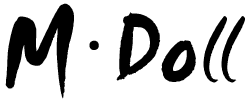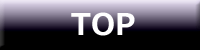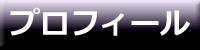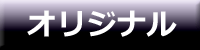6色調整・ハイライト
■画像左 ここで肌レイヤーとその上にある肌の影レイヤーを結合します。【下のレイヤーと結合】(Ctrl)+(E) 結合したレイヤーの色を調節します。【色調補正】→【明るさ・コントラスト】を選択します。小さなウインドウが出てきます。 そこで明るさ・コントラスト調整してこれだ!!!という色に調節します。 上手くいかない場合、レイヤーを結合する前に戻り、下地の色、影の色調整してから再度トライします。 今まで影付けたレイヤー全て上記の作業をやります。
■画像真ん中 目の周りに黒を塗ります。 線画レイヤーの上に新規レイヤー作成、うすーく黒で塗っていきます。やりすぎるとパンダ目になります。(ぇ
■画像右 肌の影が物足りなかったので、影と結合した肌レイヤーの上に新規レイヤーで影を追加で塗りました。 いつもはこんな調整しません。だって面倒k



■画像左 ハイライトを塗っていきます。 パーツごと(肌・服・髪など)のレイヤーの上にそれぞれ新規レイヤーを作ります。 てきとーな明るい色でハイライトを作っていきます。レイヤーの状態はリニアライトにしてます。
■画像真ん中 髪の毛のハイライトは細い線のように描いていきます。天使の輪ですね。 色が強すぎるので調整します。
■画像右 ハイライトの色を抑えました。 更に髪の流れに沿って細いハイライトを入れています。



■画像左 唇塗っていきます。 肌レイヤーの上に新規レイヤー制作、赤色で口周りを塗ります。これじゃあ赤色きつ過ぎるなあ・・・
■画像真ん中 唇が濃過ぎるので、【フィルタ】→【ぼかし】→【ぼかし(ガウス)】赤色をぼかし、和らげます。
■画像右 唇の上に白でハイライトを入れます。 頬の赤味も塗ってからのぼかしで色付けてます。



■画像左 色の調整も終わり―の後ちょっとで完成です。線画を消していきます。 失敗すると怖いので線画レイヤーを複製します。線画レイヤーのコピーが出来たら、どっちかを非表示にして作業します。 距離的に遠くにありそうな線画を消しゴムツールで消していきます。 「うおまじかよ、消し過ぎたorz」となっても、非表示にしてあるもうひとつの線画レイヤーをコピーして作業できるので安心感半端ないす。
■画像真ん中 今度は絵の周りを背景色で塗っていきます。 一番上に新規レイヤーを作ります。 今回背景無し、白なので(うおっしゃラッキー!?)白で塗っていきます。
■画像右 若干遠近感出た気がします。この画像は粗いのでわかりにくいですすいません(汗汗



7完成
■画像左 最後です。 一番上に新規レイヤーを作ります。 色はてきとーな二色を設定し【グラデーションツール】を使います。 上から下へドラッグ&ドロップで画像のようになります。
■画像真ん中 グラデーションしたレイヤーをリニアライト(←好きやねん)にすると真ん中の画像のようになります。 このグラデーションの色・コントラスト・明るさ・不透明度を調整します。
■画像右 完成です!!!!!!!!!!! お疲れ様です!!